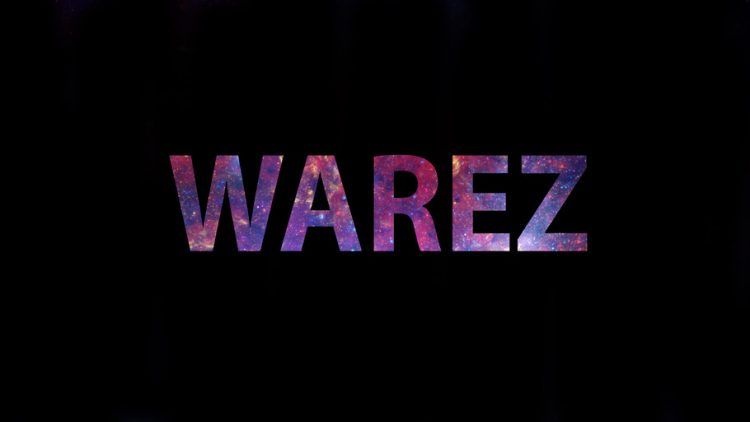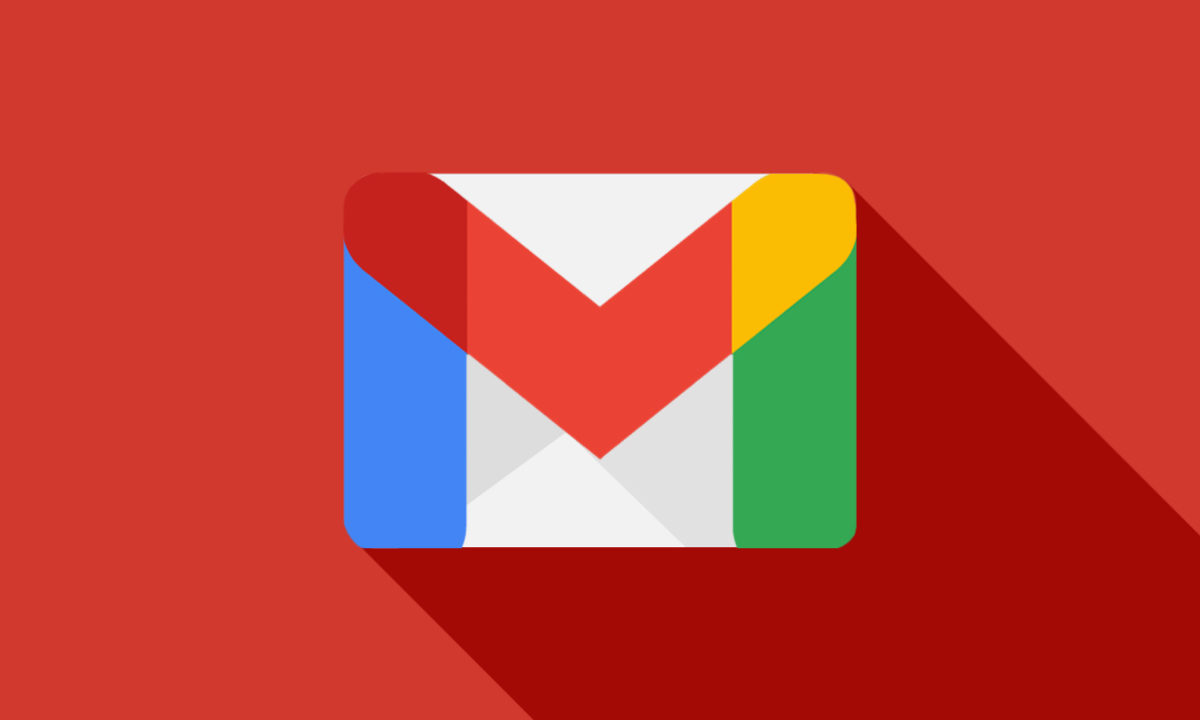Estimado
Registrado
- Registrado
- 1 Ene 2023
- Mensajes
- 8.021
- Puntuación de reacción
- 55
- Puntos
- 48
- Sitio web
- https://forerospro.com
Dado que hay muchos "aportes/cursillos" para descargar... y muy pocos para subir, me permito este pequeño "desliz"...
Independientemente al servidor a que se suba, hay una serie de puntos en comun que todos tenemos.
- Que un aporte sea factible descargarlo. No entro a valorar el tiempo, unicamente si es factible o no.
- Que un aporte este activo el mayor tiempo posible.
- Que un aporte se pueda verificar y reparar.
Por tanto, una subida que pretenda ser "segura", debe de tener una serie de controles y "seguros" y para ello disponermos de las siguientes ventajas:
- Los archivos SFV nos permiten comprobar de una forma comoda y segura si lo descargado es correcto o no.. y si hay algun problema, nos detecta que partes estan mal. Se acabaron las busquedas de partes mal descargadas.
- Los archivos REV del Winrar nos permiten reponer cualquier parte, sea la que sea, que nos falte o este mal. Cada archivo REV puede sustituir a una unica parte. Varios archivos REV pueden dar bastante confianza a la hora de iniciar una descarga. Por principio, unicamente reporta un trabajo extra al uploader, si no hay incidencias no es necesario decargarlos. Lo interesante e importante viene cuando tenemos partes corruptas o que nos falten. Recordad, cada fichero REV puede sustituir a una parte cualquiera (osea que funciona como comodin).
Si estamos de acuerdo en los puntos anteriores, creo que es oportuno hacer los siguientes apuntes:
-Comprimir un aporte.
-Crear un archivo de control.
Y con esta pequeña introduccion, vamos ya al tema.
Vamos a comprimir una subida:
Lo necesario:
Por supuesto, lo necesario es tener instalado el WinRar y lo puedes encontrar en su pagina oficial, asi como otras guias de uso:
Pasos a seguir:
1 - Abrimos la carpeta en donde tengamos los ficheros a comprimir
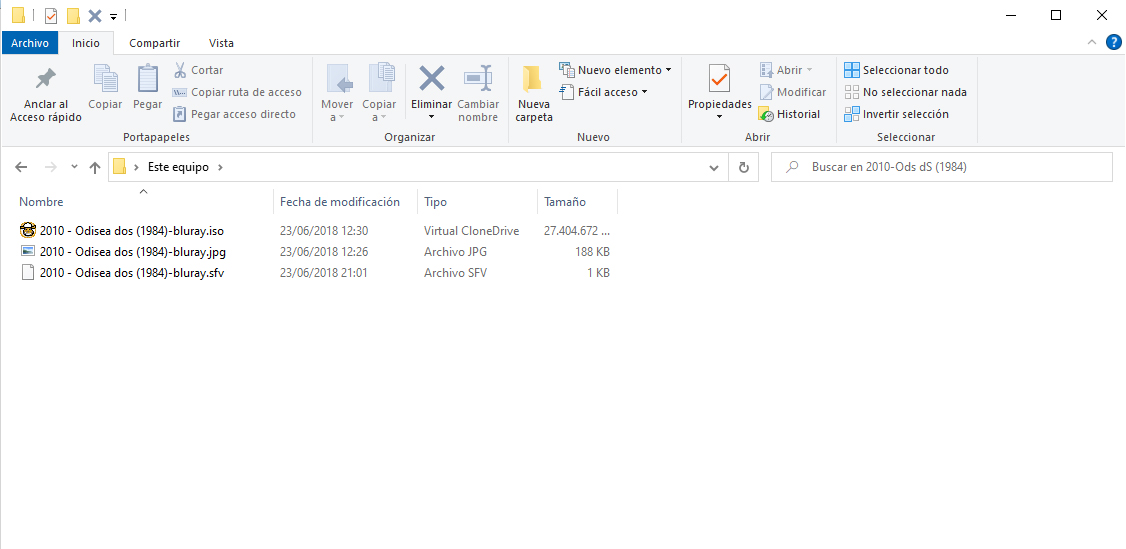
2 - Con el boton derecho del raton, seleccionamos los ficheros a comprimir y elegimos la opcion "Anadir al archivo..."
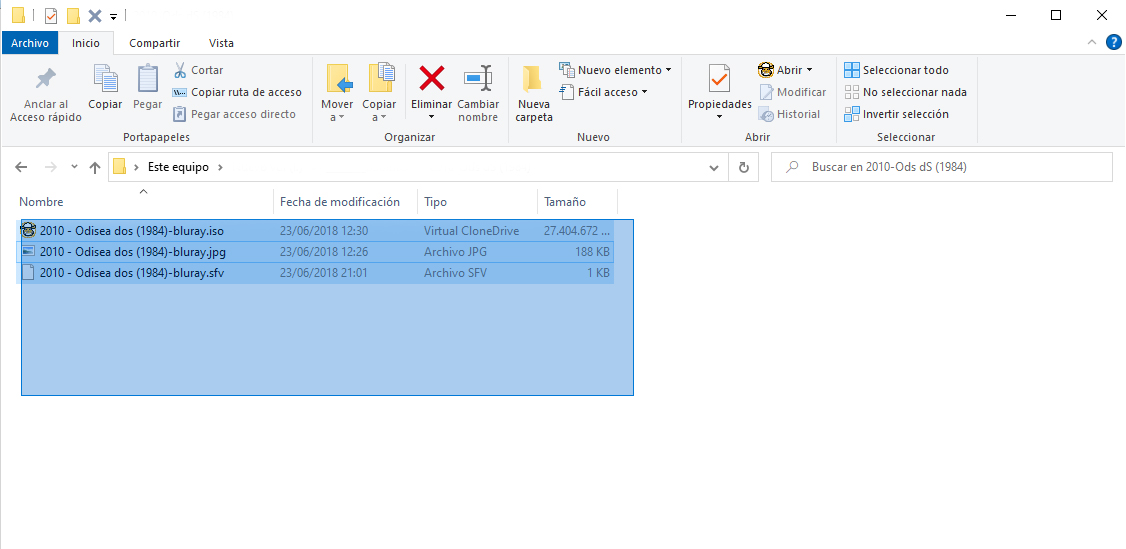
3 - Nos sale esta pantalla
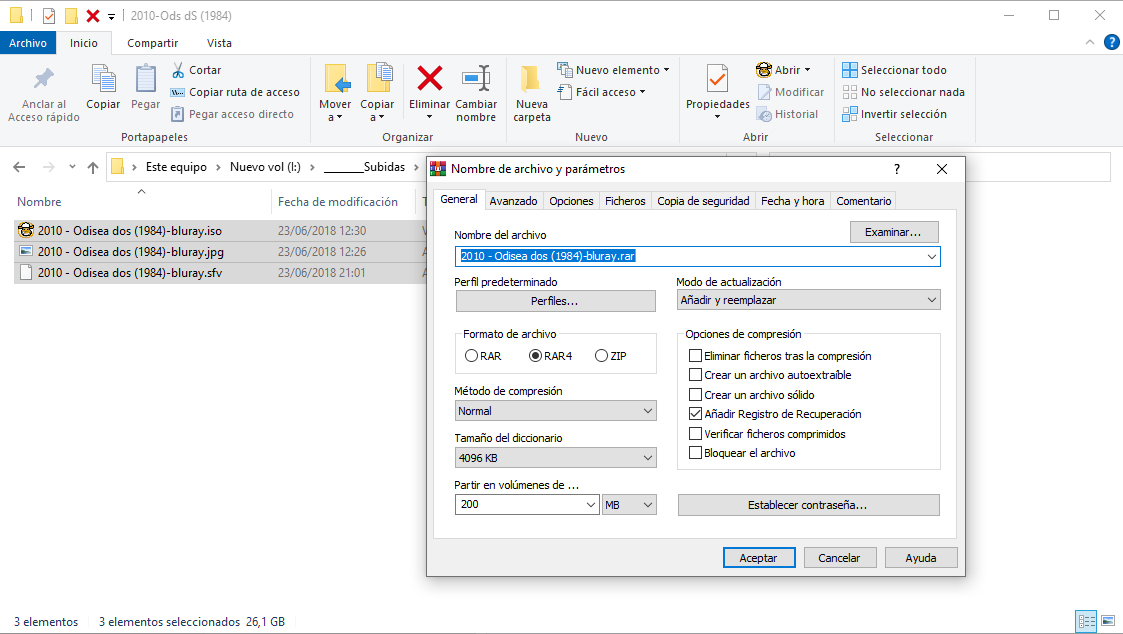
4 - Modificamos las opciones remarcadas en rojo
-1- Buscar, para elegir el disco/directorio de destino. osea donde va a guardar los datos.
-2- Aqui nos sale por defecto el nombre del directorio en el que estamos. Podemos poner el nombre que queramos, pero ojo, NO CAMBIAR LA EXTENSION, es decir que termine en .RAR
-3- Añadir registro de recuperacion, yo lo marco para darle mas seguridad al fichero resultante.
-4- Aqui indicamos el tamaño que queramos que tenga cada parte, en mi caso suelo dejarlo entre 95000000 y 100000000 bytes, tambien se puede poner en KB y MB.
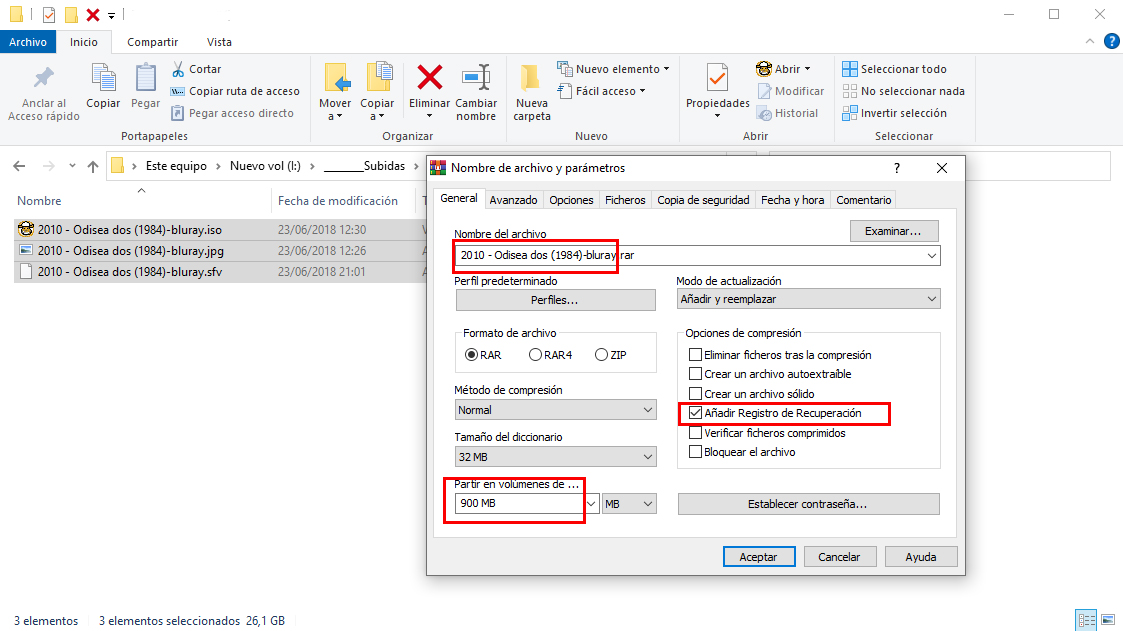
5- Nos vamos a la pestaña de Avanzado.
En la marca 1 ponemos el numero de ficheros REV que queremos crear. Con partes de 900 MB, yo suelo crear 2. Eso queda al gusto del consumidor. La posilibidad de que cada parte REV pueda recuperar a cualquier otra parte (osea sea un comodin) nos "obliga" a no ser muy tacaños con ellas... una parte REV es la diferencia entre tener una subida o perderla.
En la marca 2 ponermos el porcentaje para el registro de recuperacion. Yo suelo utilizar el 3-4%. Realmente no se lo que hace, pero si se que en algunas ocasiones recupera partes dañadas, y eso es lo importante.
Ya solo nos queda aceptar (marca 3)
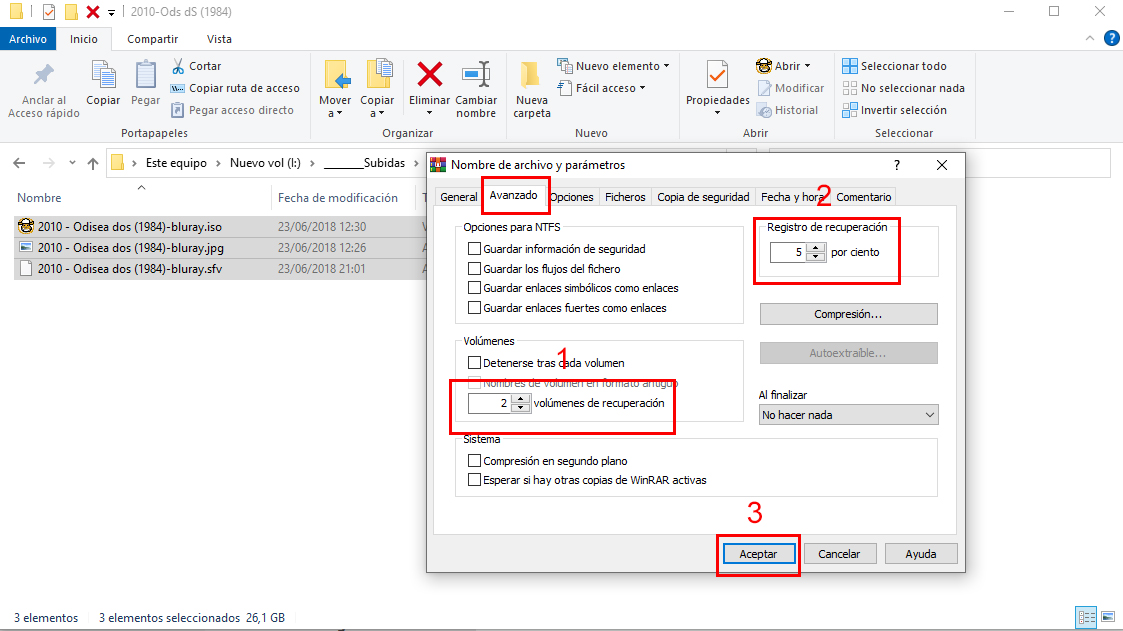
Depende el tamaño de los ficheros a comprimir, suele tardar un rato.
Al acabar, tendreis todas las partes, mas los ficheros REV, en el directorio que habeis indicado a lo primero.
Todo lo anterior lo hubiera podido hacer desde el Windows/Total Comander, pero para una mayor comprension, he preferido hacerlo desde el Administrador de Windows.
Vamos a crear un fichero de comprobacion (CRC)
A este tipo de ficheros raramente se le da la importancia que tiene. Un fichero de 2-4 Kbs, una insignificancia en tamaño, puede representar que sepas donde esta el error o te vuelvas "mico" buscandolo. Todos hemos tenido experiencias en las que el error nos sale en una parte y realmente esta en otra... ¿merece la pena por 4KBs todos esos dolores de cabeza? ¿merece la pena tirar a la basura una descarga por no saber donde esta el error?¿Merece la pena "descargar a ciegas partes y mas partes para buscar el error?... Creo que no.
Hay multitud de programas para generar ficheros SFV, San Google tiene la culpa si no encuentras el tuyo.
Por mi parte, como administrador de archivos, utilizo el Windows/Total Commander que ademas lleva la opcion para generar archivos de comprobacion SFV.
Pues vamos a ello.
Abrimos el Windows/Total Commander. Buscamos el directorio donde tenemos las partes del fichero RAR.
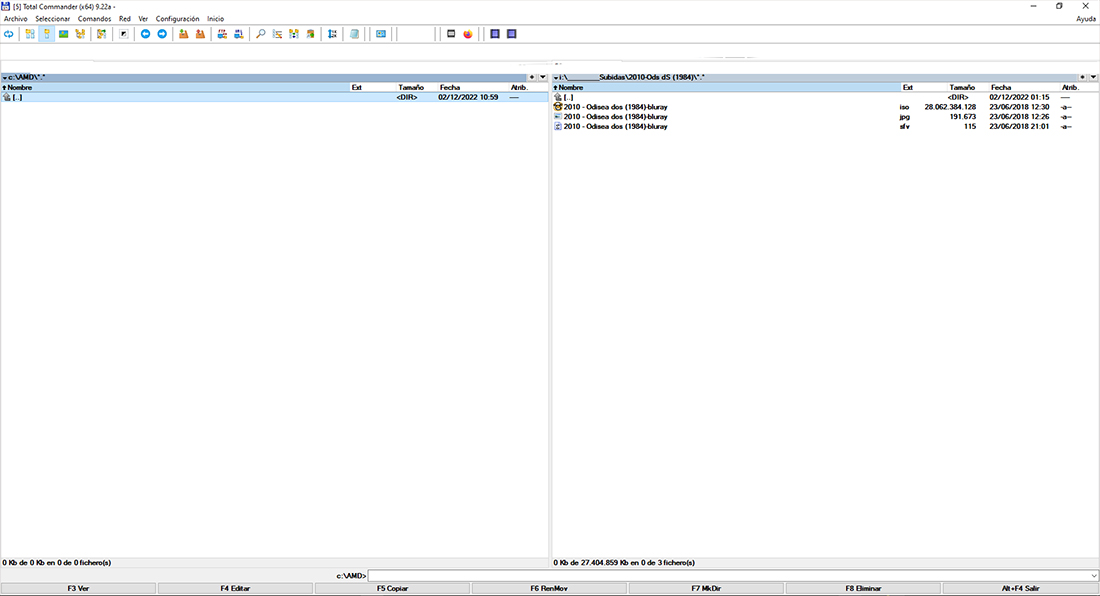
Seleccionamos las partes que queremos sean incluidas en el fichero SFV
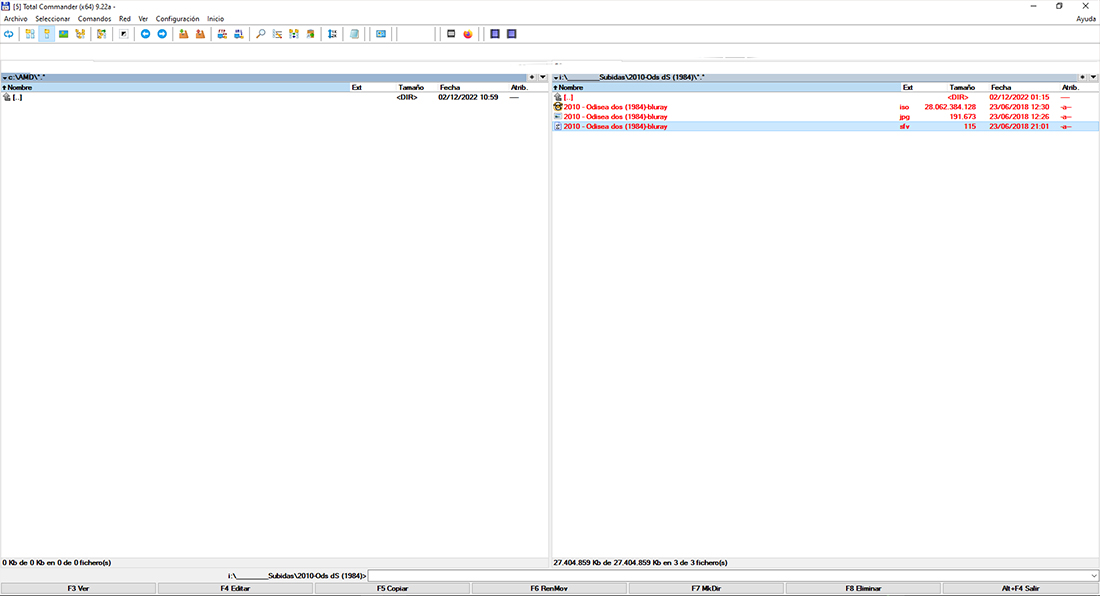
Nos vamos a Archivos, Crear CRC

Y nos sale:
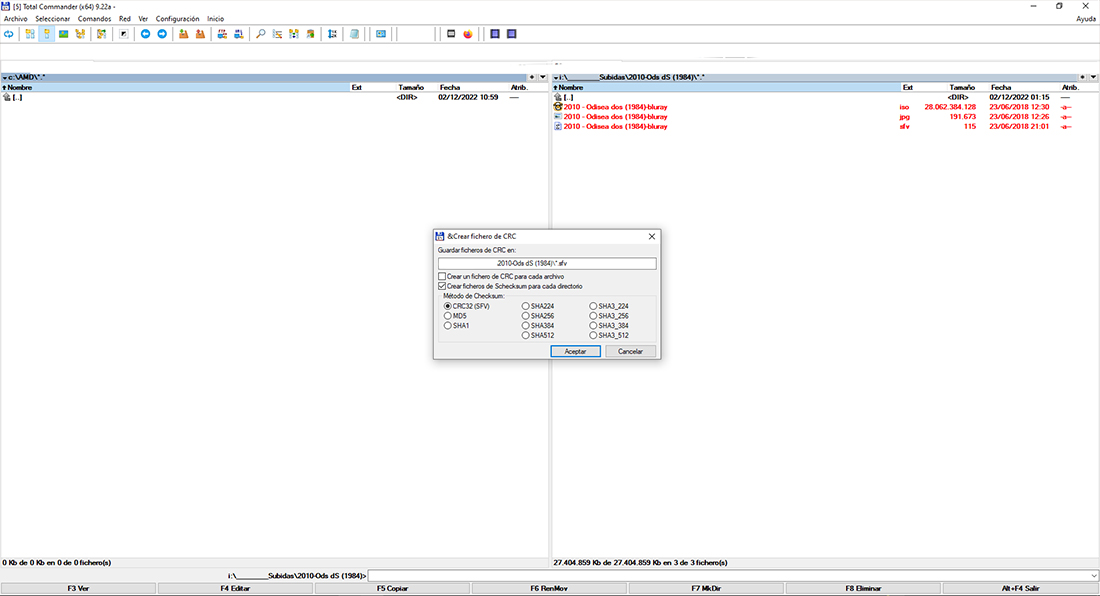
Ponermos el nombre que creamos oportuno... y damos a aceptar.
Y por ultimo, temos el resultado deseado:
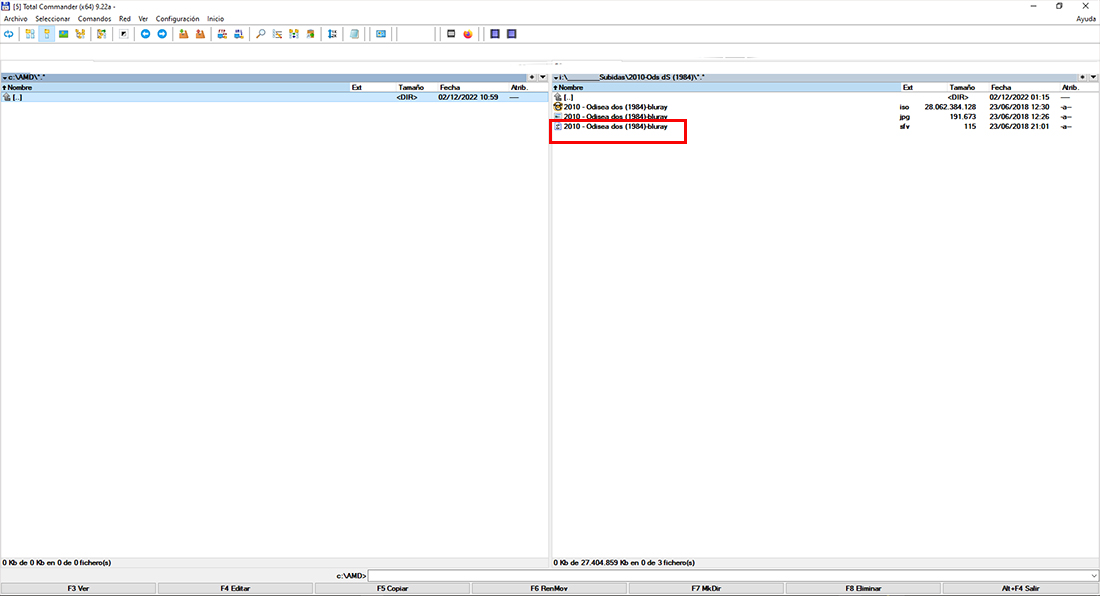
En conclusion, un fichero de 2-3KBs (3000 bytes) puede solucionar una subida de 8 GBs (8000000000 bytes).
Otro dato punto interesante es que localizada la parte dañada, se lo puedes notificar al uploader para su arreglo.
Y que cada uno saque sus propias conclusiones.
Y con esto y un bizcocho...
Nota: Los errores tipograficos son culpa del teclado, no mia... ¡faltaria mas!
SI detectas algun error, hazmelo saber para arreglarlo... salvo lo indicado en el punto 1...je,je...
Independientemente al servidor a que se suba, hay una serie de puntos en comun que todos tenemos.
- Que un aporte sea factible descargarlo. No entro a valorar el tiempo, unicamente si es factible o no.
- Que un aporte este activo el mayor tiempo posible.
- Que un aporte se pueda verificar y reparar.
Por tanto, una subida que pretenda ser "segura", debe de tener una serie de controles y "seguros" y para ello disponermos de las siguientes ventajas:
- Los archivos SFV nos permiten comprobar de una forma comoda y segura si lo descargado es correcto o no.. y si hay algun problema, nos detecta que partes estan mal. Se acabaron las busquedas de partes mal descargadas.
- Los archivos REV del Winrar nos permiten reponer cualquier parte, sea la que sea, que nos falte o este mal. Cada archivo REV puede sustituir a una unica parte. Varios archivos REV pueden dar bastante confianza a la hora de iniciar una descarga. Por principio, unicamente reporta un trabajo extra al uploader, si no hay incidencias no es necesario decargarlos. Lo interesante e importante viene cuando tenemos partes corruptas o que nos falten. Recordad, cada fichero REV puede sustituir a una parte cualquiera (osea que funciona como comodin).
Si estamos de acuerdo en los puntos anteriores, creo que es oportuno hacer los siguientes apuntes:
-Comprimir un aporte.
-Crear un archivo de control.
Y con esta pequeña introduccion, vamos ya al tema.
Vamos a comprimir una subida:
Lo necesario:
Por supuesto, lo necesario es tener instalado el WinRar y lo puedes encontrar en su pagina oficial, asi como otras guias de uso:
Please,
Acceder
to view URLs content!
Pasos a seguir:
1 - Abrimos la carpeta en donde tengamos los ficheros a comprimir
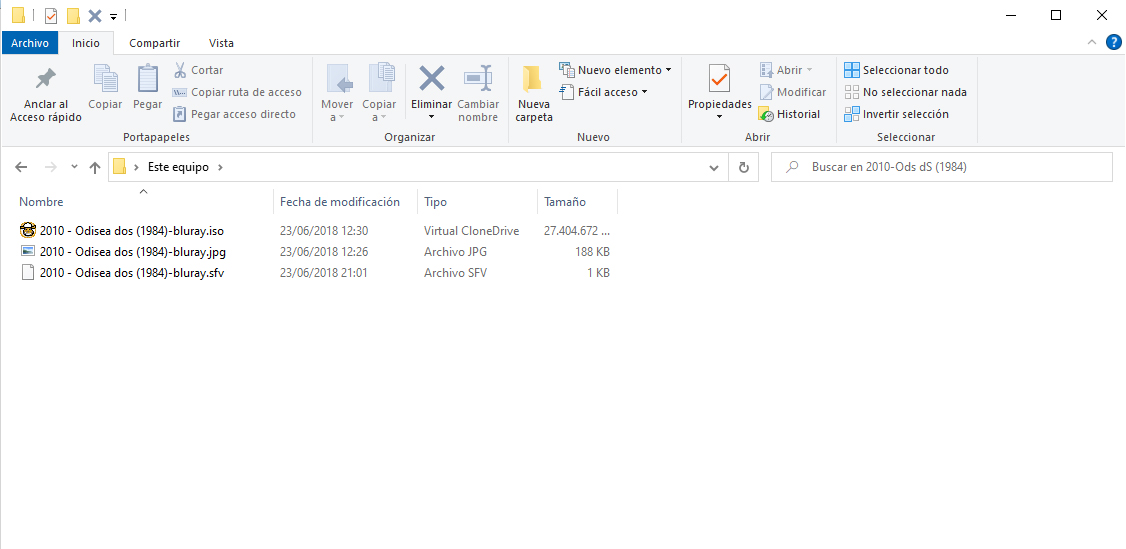
2 - Con el boton derecho del raton, seleccionamos los ficheros a comprimir y elegimos la opcion "Anadir al archivo..."
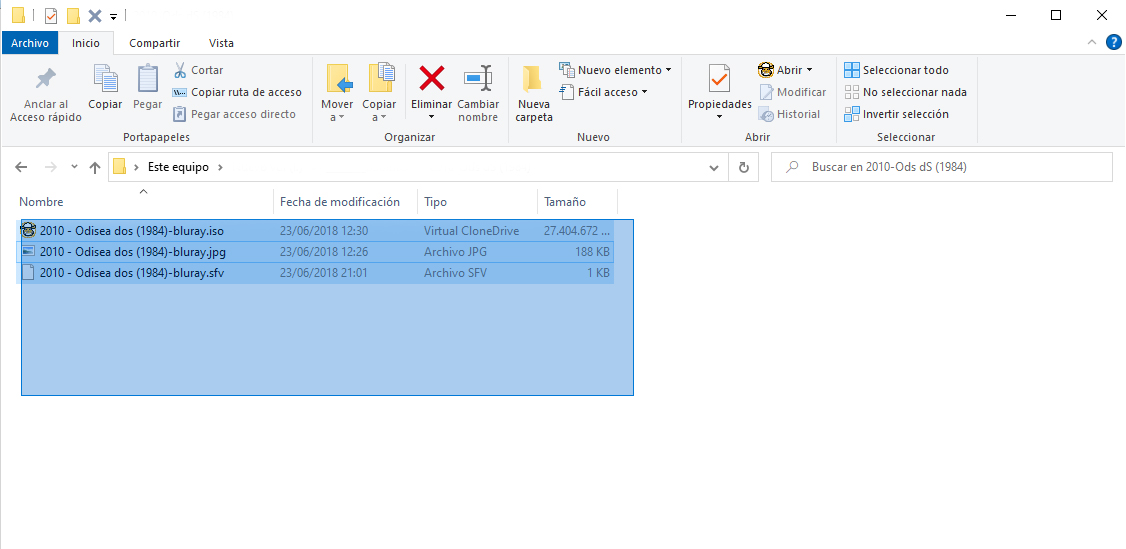
3 - Nos sale esta pantalla
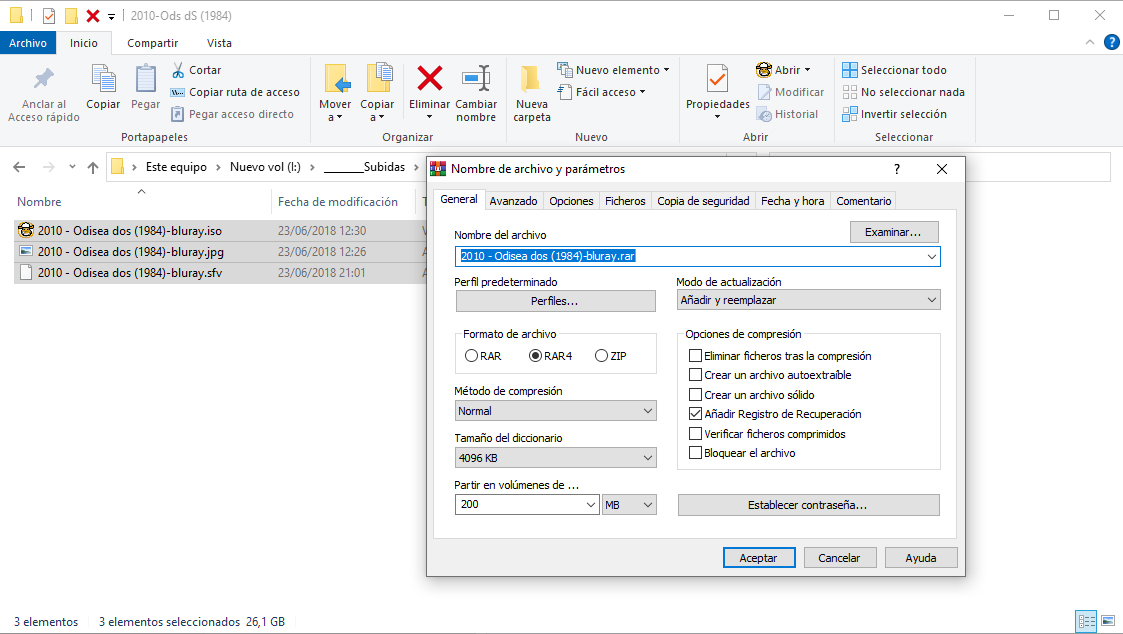
4 - Modificamos las opciones remarcadas en rojo
-1- Buscar, para elegir el disco/directorio de destino. osea donde va a guardar los datos.
-2- Aqui nos sale por defecto el nombre del directorio en el que estamos. Podemos poner el nombre que queramos, pero ojo, NO CAMBIAR LA EXTENSION, es decir que termine en .RAR
-3- Añadir registro de recuperacion, yo lo marco para darle mas seguridad al fichero resultante.
-4- Aqui indicamos el tamaño que queramos que tenga cada parte, en mi caso suelo dejarlo entre 95000000 y 100000000 bytes, tambien se puede poner en KB y MB.
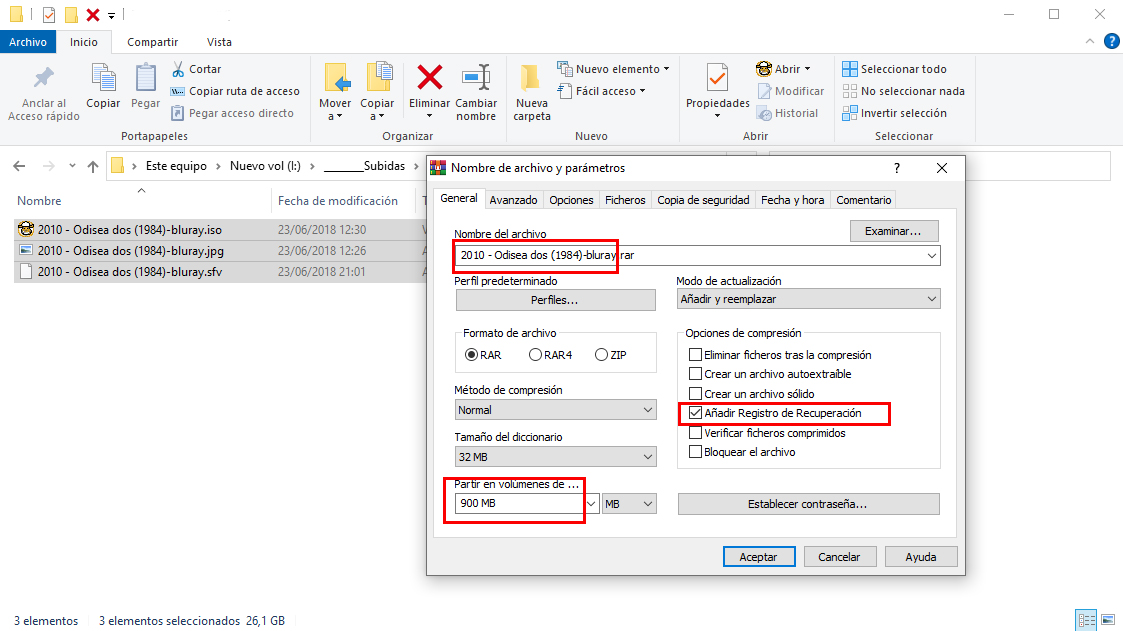
5- Nos vamos a la pestaña de Avanzado.
En la marca 1 ponemos el numero de ficheros REV que queremos crear. Con partes de 900 MB, yo suelo crear 2. Eso queda al gusto del consumidor. La posilibidad de que cada parte REV pueda recuperar a cualquier otra parte (osea sea un comodin) nos "obliga" a no ser muy tacaños con ellas... una parte REV es la diferencia entre tener una subida o perderla.
En la marca 2 ponermos el porcentaje para el registro de recuperacion. Yo suelo utilizar el 3-4%. Realmente no se lo que hace, pero si se que en algunas ocasiones recupera partes dañadas, y eso es lo importante.
Ya solo nos queda aceptar (marca 3)
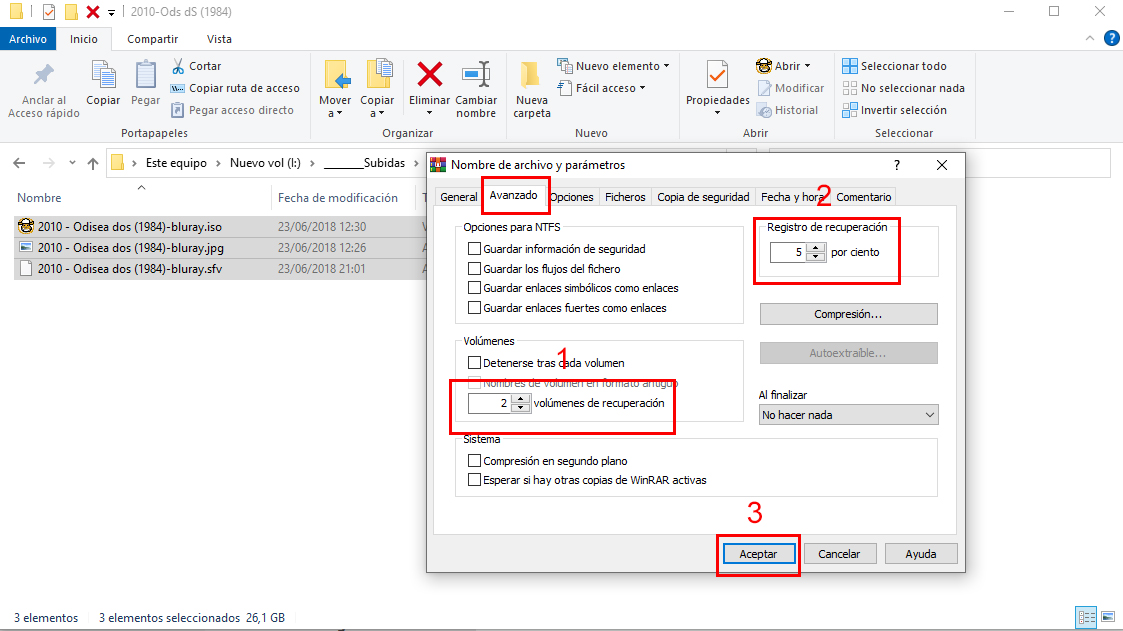
Depende el tamaño de los ficheros a comprimir, suele tardar un rato.
Al acabar, tendreis todas las partes, mas los ficheros REV, en el directorio que habeis indicado a lo primero.
Todo lo anterior lo hubiera podido hacer desde el Windows/Total Comander, pero para una mayor comprension, he preferido hacerlo desde el Administrador de Windows.
Vamos a crear un fichero de comprobacion (CRC)
A este tipo de ficheros raramente se le da la importancia que tiene. Un fichero de 2-4 Kbs, una insignificancia en tamaño, puede representar que sepas donde esta el error o te vuelvas "mico" buscandolo. Todos hemos tenido experiencias en las que el error nos sale en una parte y realmente esta en otra... ¿merece la pena por 4KBs todos esos dolores de cabeza? ¿merece la pena tirar a la basura una descarga por no saber donde esta el error?¿Merece la pena "descargar a ciegas partes y mas partes para buscar el error?... Creo que no.
Hay multitud de programas para generar ficheros SFV, San Google tiene la culpa si no encuentras el tuyo.
Por mi parte, como administrador de archivos, utilizo el Windows/Total Commander que ademas lleva la opcion para generar archivos de comprobacion SFV.
Pues vamos a ello.
Abrimos el Windows/Total Commander. Buscamos el directorio donde tenemos las partes del fichero RAR.
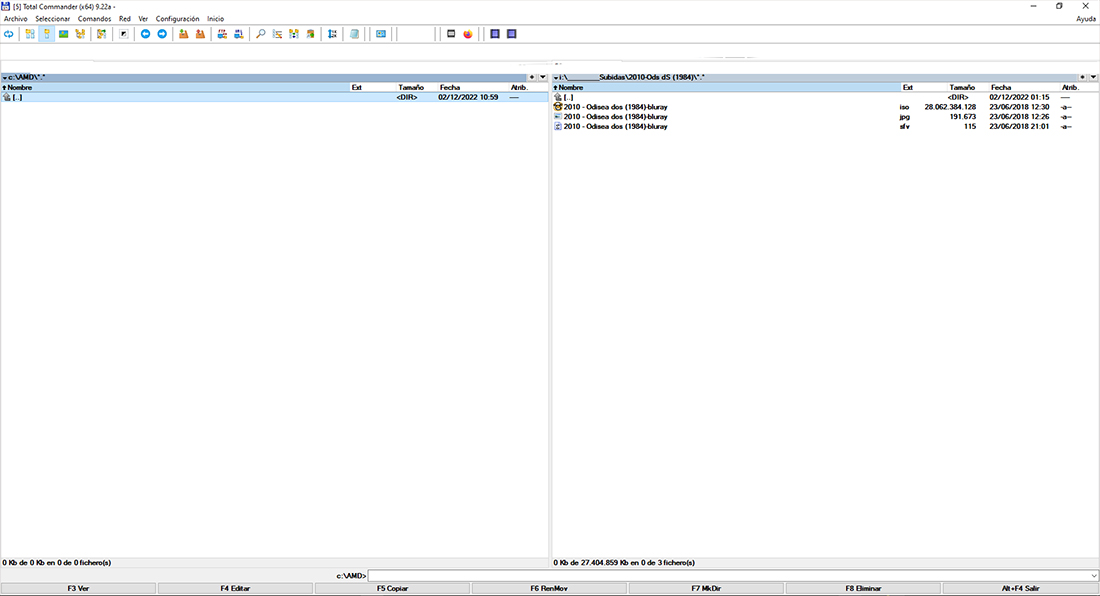
Seleccionamos las partes que queremos sean incluidas en el fichero SFV
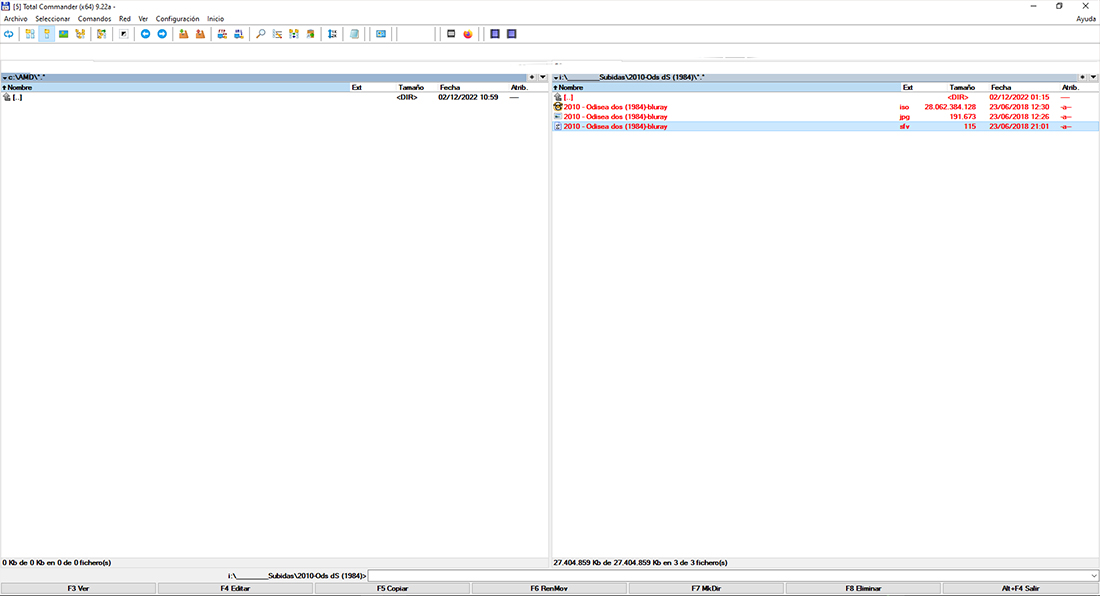
Nos vamos a Archivos, Crear CRC

Y nos sale:
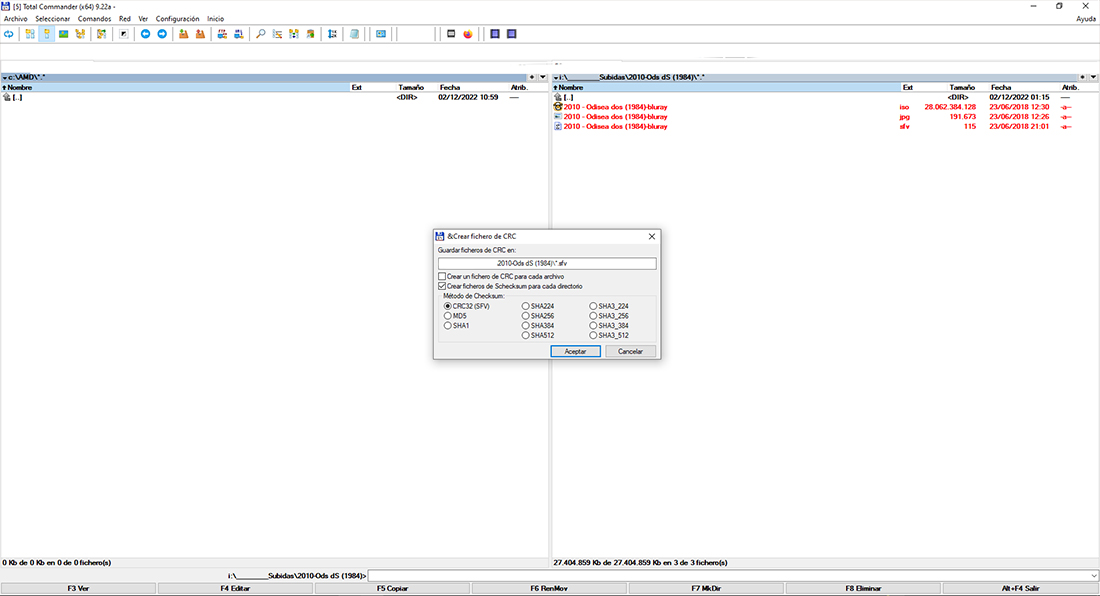
Ponermos el nombre que creamos oportuno... y damos a aceptar.
Y por ultimo, temos el resultado deseado:
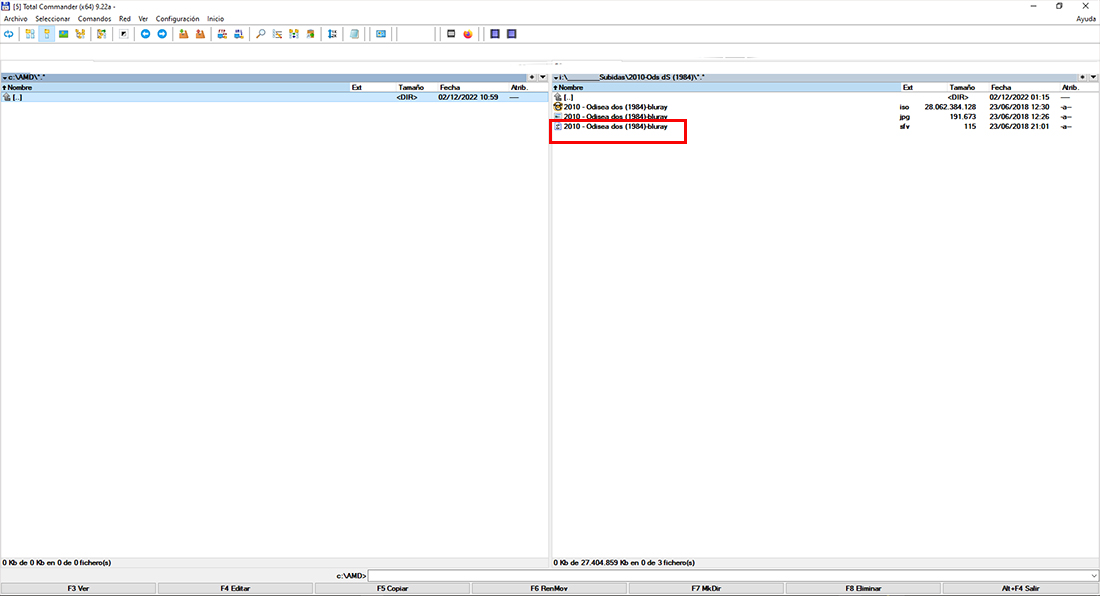
En conclusion, un fichero de 2-3KBs (3000 bytes) puede solucionar una subida de 8 GBs (8000000000 bytes).
Otro dato punto interesante es que localizada la parte dañada, se lo puedes notificar al uploader para su arreglo.
Y que cada uno saque sus propias conclusiones.
Y con esto y un bizcocho...
Nota: Los errores tipograficos son culpa del teclado, no mia... ¡faltaria mas!
SI detectas algun error, hazmelo saber para arreglarlo... salvo lo indicado en el punto 1...je,je...